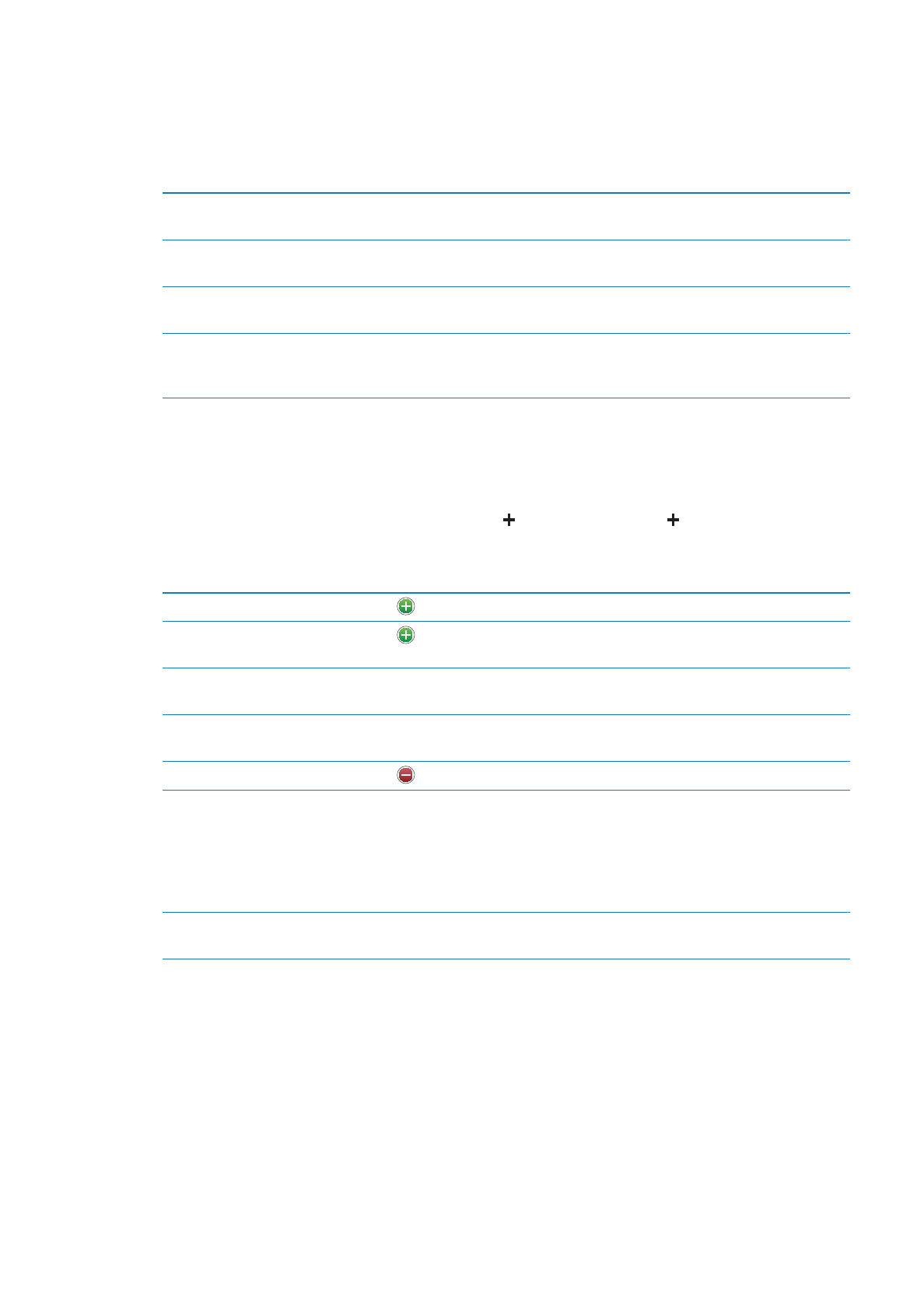
Kişileri ekleme ve düzenleme
iPad üzerinde kişi ekleme: Kişiler’e dokunun ve simgesine dokunun. görünmüyorsa; LDAP,
CalDAV veya GAL kişi listesini görüntülemediğinizden emin olun; bunlara kişiler ekleyemezsiniz.
Kişi bilgilerini düzenleme: Bir kişi seçip Düzenle düğmesine dokunun.
Yeni bir alan ekleme
Alan Ekle düğmesine dokunun.
Kişinin Twitter kullanıcı adını
ekleme
Alan Ekle’ye dokunun ve daha sonra Twitter’a dokunun.
Alan etiketini değiştirme
Etikete dokunun ve farklı birini seçin. Yeni bir etiket eklemek için, listenin
altına kaydırın ve Özel Etiket Ekle’ye dokunun.
Kişinin zil sesini veya SMS tonunu
değiştirme
Zil sesi veya SMS tonu alanına dokunun ve sonra Ayarlar > Sesler
bölümünde yeni bir ses seçin.
Bir öğeyi silme
simgesine dokunun ve daha sonra Sil’e dokunun.
Bir kişiye fotoğraf atama
Düzenle modunda Foto Ekle düğmesine dokunun ya da var olan fotoğrafa
dokunun. Kamera ile fotoğraf çekmeyi veya var olan bir fotoğrafı
kullanmayı seçebilirsiniz.
Kişilerinizin Twitter profillerindeki fotoğrafları içe aktarmak için, Ayarlar >
Twitter bölümüne gidin. Twitter hesabınıza giriş yapın, daha sonra Kişileri
Güncelle düğmesine dokunun.
Kişiyi silme
Kişiler’de bir kişi seçip Düzenle düğmesine dokunun. Aşağıya kaydırın ve
Kişiyi Sil düğmesine dokunun.